Un problema común es la infección de malware en nuestros equipos y muchas veces desconocemos el hecho de estar infectados. De seguro lo estamos si empezamos a ver pop-ups, anuncios o enlaces patrocinados mientras navegamos en internet. Por tanto, de vez en cuando es necesario ejecutar nuestro antivirus y realizar una limpieza del sistema así como también debemos revisar las extensiones de nuestro navegador. Y es justo allí donde enfocamos este post.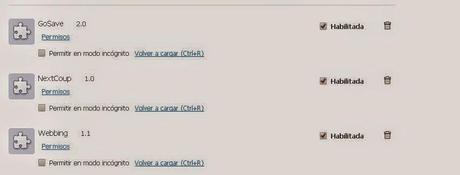
Extensiones como GoSave o NextCoup están de moda y no son más que aplicaciones intrusas que monitorean nuestros hábitos de navegación, espían las preferencias del usuario infectado pudiendo incluso secuestrar el navegador. La forma más común de infección es instalando software gratuito desde páginas web tales como: Softonic, Soft32.com o Brothersoft.
Para eliminar el software mencionado debemos seguir los siguientes pasos:
- Desinstalar GoSave 2.0 del ordenador. Vamos a: Panel de Control/Agregar o Quitar programas y desinstalamos GoSave 2.0 así como programas no deseados tales como: SafeSaver, Plus-HD, BetterSurf, PassShow, LyricsBuddy, YoutubeAdBlocker, Savings Bull, Feven Pro, Websteroids, QuickShare, Lightspark, Surftastic, Gosavea 2.0 (GoSave)DropDown, Media Viewer.
- Eliminar extensiones en todos los navegadores que usamos. Abrimos el navegador, para este ejemplo utilizaremos Google Chrome, vamos a la opción de Configuración y hacemos click en el apartado Extensiones y eliminamos GoSave 2.0 así como todas las extensiones que parezcan sospechosas.
- Luego instalamos y ejecutamos una herramienta para detectar y eliminar malware, en los labs de Geekerds hemos comprobado el uso efectivo de herramientas como: Malwarebytes, AdwCleaner y Software removal tool. Es necesario tener cuidado al usar cualquiera de estas herramientas puesto que es posible modificar el registro del sistema operativo al punto de dejar sin operatividad al mismo. En algunos casos ha sido necesaria la utilización conjunta de los programas mencionados.
- Despues de reiniciar el sistema accedemos a la siguiente ruta (Windows 7 y Windows 8/8.1): C:\Users\gparrales\AppData\Local\Google y eliminamos la carpeta Chrome, al hacer esto eliminar dicha carpeta estaremos borrando las preferencias guardadas en Google Chrome así como contraseñas almacenadas.
- Accedemos de igual manera a la siguiente ruta (Windows 7 y Windows 8/8.1): C:\Users\gparrales\AppData\Local y eliminamos la carpeta GoSave y carpetas con nombres similares al software desinstalado en el paso 1.
- Finalmente ejecutamos el antivirus, previamente actualizado y debidamente activado, a fín de eliminar cualquier remanente de virus o malware.
Si tiene alguna duda puede plantearlas en este blog, en nuestro website o en nuestra página de facebook. Si necesita soporte técnico puede comunicarse al 0980700611, siempre habráu n Geekerd dispuesto a ayudarle.
